Maison >interface Web >Tutoriel PS >Comment inverser la sélection dans PS
Comment inverser la sélection dans PS
- 藏色散人original
- 2019-08-10 13:23:1229489parcourir

ps comment inverser la sélection ?
1. Utilisez d’abord Photoshop pour ouvrir une image. Comme le montre l'image
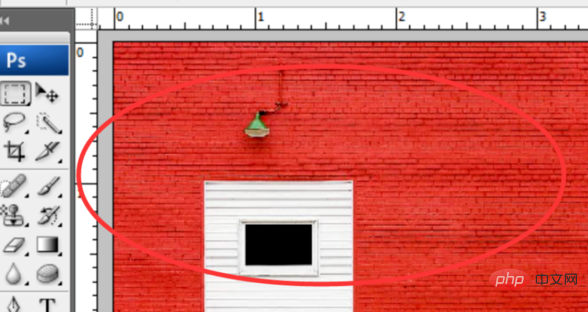
2. Nous utilisons l'outil de sélection pour faire une sélection. Comme le montre l'image
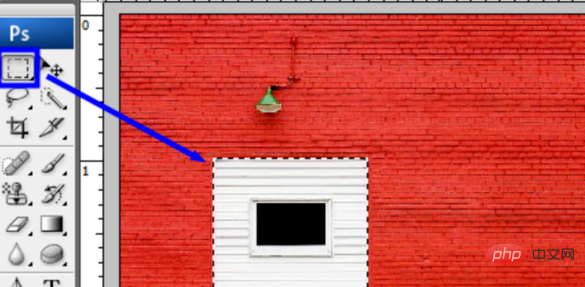
3. Appuyez sur la touche de raccourci de sélection inverse ps Ctrl+Shift+I pour inverser la sélection ps. Comme le montre l'image

4. Nous pouvons également faire un clic droit dessus après avoir fait une sélection, puis cliquer pour sélectionner inverser. Comme le montre l'image
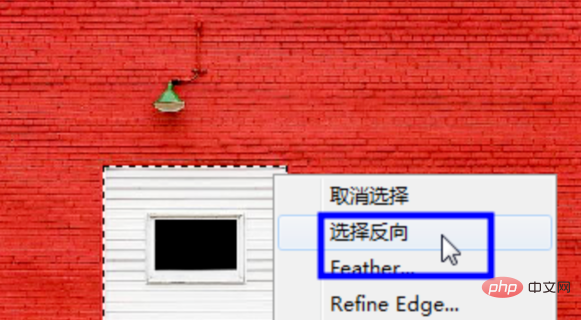
5.ps Sélection inversée Vous pouvez également cliquer sur Sélectionner-Inverser après avoir effectué une sélection. Comme le montre l'image
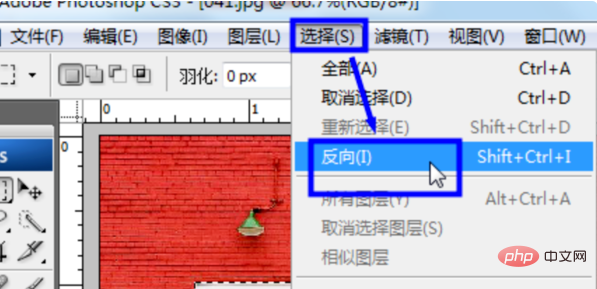
Ce qui précède est le contenu détaillé de. pour plus d'informations, suivez d'autres articles connexes sur le site Web de PHP en chinois!

